Win8系统侧边栏菜单的关闭方法
发布时间:2018-02-28 18:25:32 浏览数: 小编:fuyuan
在win8正式版系统下载安装后,我们可以看到全新的系统多了一些全新的功能和界面。其中有一个是侧边栏,很多用户不习惯使用侧边栏,于是想要关闭掉,那么Win8侧边栏怎么关闭呢?下面系统族小编就教教大家Win8系统侧边栏菜单的关闭方法,如下:
相关阅读:win8桌面鼠标移到右上角侧边快捷菜单没有弹出的解决办法

具体关闭方法如下:
1、右键点击打开控制面板,Win+X选择(控制面板)。
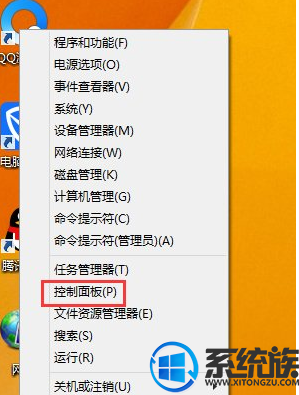
2、进入控制面板后,在“查看方式”为大图标或者小图标的情况下,点击打开“任务栏和导航栏”。
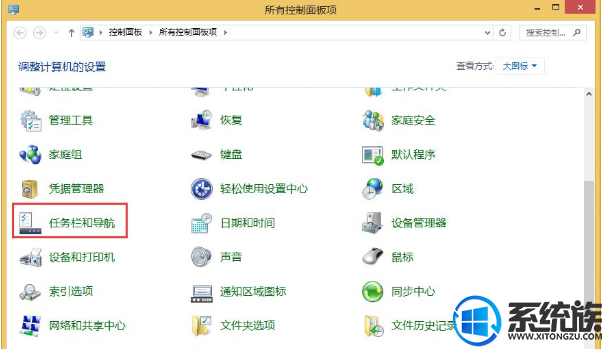
3、在“任务栏和导航栏”中切换至“导航”选项卡,在“边角导航”下方取消“当我指向右上角时,显示超级按钮”前面的勾,然后点击确定就可以了。
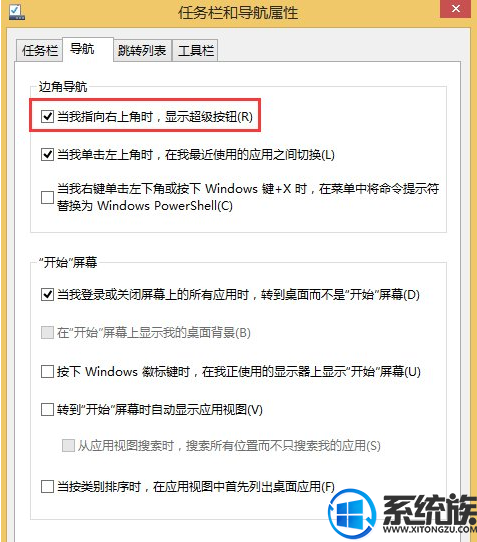
以上就是Win8系统侧边栏菜单的关闭方法了,我们首先要打开控制面板,之后选择任务栏和导航栏,最后在弹出来的框中切换到导航选项卡,这时候取消掉“当我指向右上角时,显示超级按钮”前面的勾确定就可以了。希望可以帮到大家!
上一篇: Win8系统批量重命名文件夹的操作方法
下一篇: Win8系统怎么查看电脑声卡型号的方法



















